Nešiojamuosius kompiuterius sunku prasmingai atnaujinti. Daugeliu atvejų procesorius, pagrindinė plokštė ir vaizdo plokštė yra įdiegiami kaip vieno paketo sąranka. Jei vienas komponentas sugenda, negalite jo paprasčiausiai pakeisti – turėsite pakeisti visą trejetą, o tai gali būti laiku. ir brangus. Paprastai tik jūsų komponentai gali rankiniu būdu atnaujinti yra RAM ir saugykla.
Turinys
- Kaip išsirinkti tinkamą SSD
- Kaip pasiruošti montavimui
- Kaip atlikti montavimą
- Kaip naudotis nauju disku
Geras būdas pagerinti nešiojamojo kompiuterio našumą yra pakeisti mechaninį standųjį diską (HDD) į kietojo kūno diską (SSD). Tai nekeičia programinės įrangos greičio bėga - visa tai yra CPU. Vietoj to, tai pagerina programinės įrangos įkėlimo greitį ir greitį, kuriuo programinė įranga žongliruoja duomenimis. Tai leidžia kompiuteriui jaustis daug greičiau.
Rekomenduojami vaizdo įrašai
Dar geriau, nesunku įdiegti SSD. Daugumą nešiojamųjų kompiuterių ant virtuvės stalo galite atnaujinti naudodami tik atsuktuvą. Jei turite abu elementus, galite pradėti.
Susijęs
- Geriausi SSD diskai 2023 m
- Geriausi išorinio standžiojo disko pasiūlymai 2023 m. sausio mėn
- „Samsung“ 2-osios kartos „SmartSSD“ gali apdoroti duomenis tiesiai diske

Kaip išsirinkti tinkamą SSD
Kadangi tai nėra pirkimo vadovas, čia nerekomenduosime konkrečių SSD. Vietoj to, daugiau informacijos apie SSD įsigijimą rasite mūsų svetainėje pirkimo vadovas ir mūsų palyginimas tarp SSD ir tradicinių standžiųjų diskų. Tiesiog įsitikinkite, kad nusipirkote SSD, kuris iš tikrųjų telpa jūsų nešiojamajame kompiuteryje.

Yra du standartiniai nešiojamojo kompiuterio SSD formatai: 2,5 colio ir 1,8 colio.
Iš poros 2,5 colio diskas yra labiausiai paplitęs. Kai kuriuose naujuose nešiojamuosiuose kompiuteriuose, kuriuose standartinė įranga yra SSD, yra mažesni 1,8 colio diskai, tačiau, jei pageidaujama, juos galima modifikuoti, kad tilptų į 2,5 colio nišas. Atsižvelgiant į tai, kad tai yra atnaujinimo vadovas, tikriausiai tai nėra tai, ką turite, todėl daugeliu atvejų jums reikės 2,5 colio disko.
Kai kuriuose „Ultrabook“ įrenginiuose yra itin plonos diskų nišos, kurios netilps standartiniam 2,5 colio diskui. Tokiais atvejais jums reikės 7 mm ar mažesnio SSD. Būkite pasirengę medžioti šiuos plonesnius įrenginius, nes mažmenininkai prastai atlieka šių produktų reklamą. Gali tekti paskambinti pardavėjui arba gamintojo svetainėje ieškoti specifikacijų.
Kaip pasiruošti montavimui
Yra du būdai, kaip tvarkyti esamo standžiojo disko duomenis.
Pirmiausia galite sukurti svarbių failų atsargines kopijas ir pradėti iš naujo diegdami naują operacinę sistemą, tačiau įsitikinkite, kad turite diegimo diską arba diską išorinis kietasis diskas. Šie metodai yra paprasti sprendimai, tačiau jie gali užtrukti. Tai reiškia, kad įdiegę naują diską turėsite iš naujo įdiegti OS ir atkurti atsargines failų kopijas.
Antrasis variantas yra klonuoti savo diską ir nukopijuokite visus duomenis iš esamo disko į naują, įskaitant OS. Tai greita, bet reikalauja daugiau techninių žinių ir veiks tik tuo atveju, jei naujojo disko talpa yra tokia pati arba didesnė nei senojo. Tokiu atveju į savo nešiojamąjį kompiuterį įdiekite klonuotą diską ir paleiskite kaip įprasta.
Tačiau norint klonuoti dabartinį diską, jums reikės SATA-USB adapteris. Prijunkite naują SSD prie SATA / USB adapterio, tada prijunkite adapterį prie nešiojamojo kompiuterio USB prievado. Jūsų nešiojamas kompiuteris turėtų aptikti naują SSD kaip išorinį standųjį diską.

Klonuoti nėra taip paprasta, kaip vilkti ir numesti failus. Viskas turi būti nukopijuota, įskaitant tas disko dalis leisti Windows ja naudotis kaip įkrovos įrenginys. Vis daugiau SSD gamintojų klonavimo programinę įrangą sujungia su savo įrenginiais, bet jei esate vienas, patikrinkite Nortono vaiduoklis, Acronis True Image, arba Paragon Drive kopija.
Jei nenorite mokėti, pabandykite MiniTool, Clonezilla, arba Acronis. Tiesiog atminkite, kad nemokama programinė įranga gali nesiūlyti klientų aptarnavimo, jei esate supainioti dėl programinės įrangos ar jos veikimo.
Jei klonuojate diską, būtinai sukurkite atsargines svarbiausių duomenų kopijas, nes klonavimas nėra 100% patikimas.
Kaip atlikti montavimą
Raskite lygų paviršių su geru apšvietimu, kur galėsite dirbti nesiblaškydami. Jei įmanoma, padėkite nešiojamąjį kompiuterį aukštyn kojomis, atjungę maitinimą ir ištraukę bateriją.
Apatinėje dalyje turėtumėte pamatyti plastikinę išpjautą plokštę, kuri yra uždengta keliais varžtais. Kai kurie nešiojamieji kompiuteriai turės dvi plokštes. Tokiu atveju turėtumėte nuimti tą, kuri pažymėta kietojo disko simboliu – graviravimu, kuris atrodo kaip trys sukrauti diskai.

Kai kurie nešiojamieji kompiuteriai neturi išpjovos, o tai reiškia, kad turėsite nuimti visą dugną, o tai apima daug daugiau varžtų. Įsitikinkite, kad juos taip pat stebite – „Ziploc“ krepšys veikia geriausiai, nes sulaiko varžtus, kad jie nenuriedėtų nuo stalo.
Atsukę varžtus, aštriu daiktu švelniai nuimkite nupjautą plokštę. Jei skydelis sulūžtų, lipate upeliu be irklo, todėl nebūkite per prievarta – pakelkite jį švelniai. Jei viena dalis atrodo užsispyrusi, pabandykite atlaisvinti kitą pusę.

Kai skydelis išjungtas, standusis diskas yra atviras. Šiuolaikiniuose nešiojamuosiuose kompiuteriuose standieji diskai paprastai yra padengti metaliniais laikikliais arba metaline plėvele su pritvirtintu skirtuku. Patraukite skirtuką švelniai iš ir aukštyn, kad pašalintumėte diską. Kai kurie nešiojamieji kompiuteriai turės laisvą jungtį, tokiu atveju kabelis ir SATA jungtis pradės eiti su disku. Atjunkite jį.

Jei nešiojamasis kompiuteris naudoja laikiklį, pastebėsite, kad diskas yra pritvirtintas prie laikiklio varžtais (dažniausiai keturiais). Nuimkite juos, kad atjungtumėte diską, tada įdėkite naują SSD į laikiklį ir pritvirtinkite tuos pačius varžtus, kuriuos pašalinote. Jei nešiojamasis kompiuteris nenaudoja laikiklio, išmeskite visus ankstesniame diske naudotus apvalkalus.
Dabar įstumkite diską atgal į skyrių ir prijunkite jį prie SATA jungties, kurią naudoja senasis diskas. Atminkite, kad SATA jungtys turi a tiesus arba L formos kištukas, todėl jį labai sunku įdiegti neteisingai. Jei teisingai įdiegiate naują diską, nereikėtų naudoti daug jėgos.

Pakeiskite skydelį, pakeiskite varžtus ir viskas.
Kaip naudotis nauju disku
Jei pasirinkote iš naujo įdiegti OS, kitas žingsnis yra paprastas: įdėkite diegimo diską arba atkūrimo diską ir įdiekite iš naujo. Nėra ką ypatingo daryti. Tiesiog atlikite diegimo vedlio siūlomus veiksmus.
Ką daryti, jei neturite optinio disko? Paprastai galite iš naujo įdiegti OS iš mini įrenginio, išorinio standžiojo disko ar kitų saugojimo būdų. Jei naudojate „Windows“, jums reikės kito kompiuterio, kad galėtumėte atsisiųsti OS iš „Microsoft“. Kai pradėsite diegti, „Windows“ nurodys licencijos raktą, įdėtą jūsų nešiojamojo kompiuterio pagrindinėje plokštėje.
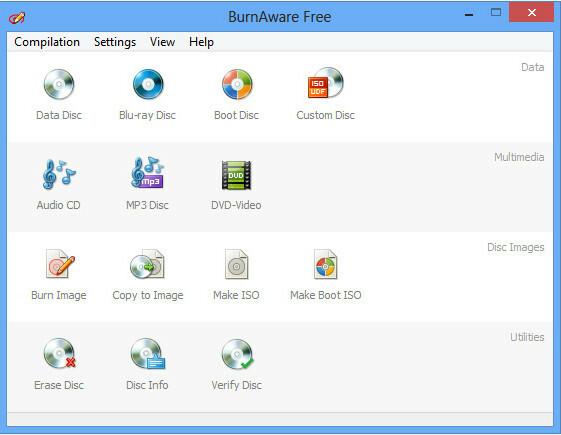
Jei turite kitą „Windows“ versiją, galite naudoti BurnAware nemokamai Norėdami sukurti įkrovos diską iš esamo „Windows“ disko. Tą pačią programinę įrangą galite naudoti norėdami paversti disko klonavimo programinės įrangos diską įkrovos nykščio disko failu.
Tiems, kurie klonavo savo diską, nieko papildomai daryti nereikia. Paskutinis žingsnis yra paleisti ir eiti. Tačiau galite pamatyti sąsają, skirtą užbaigti kloną. Šis veiksmas leidžia jį įkelti jūsų kompiuteriui.
Galiausiai apsvarstysime vairuotojus. Net jei jūsų naujajam standžiajam diskui nereikia papildomai įdiegti, jame gali būti programinės įrangos diskas, kad būtų supaprastintas disko valdymas. Jei nusipirkote neapdoroto disko modelį, mažiau tikėtina, kad gausite programinės įrangos diską, tačiau patiems atsisiųsti valdymo programinę įrangą nėra problemų. Aparatūros gamintojas turėtų pateikti instrukcijas, kaip tai padaryti savo pagalbos šaltiniuose.
Taip pat turėtumėte apsvarstyti galimybę atnaujinti nešiojamąjį kompiuterį į SSD, jei norite maksimalios spartos ir duomenų apsaugos. HDD yra plačiau žinomi, tačiau jie taip pat yra klaidingesni. Vienas iš pagrindinių nešiojamojo kompiuterio transportavimo trūkumų yra jo jautrumas HDD pažeidimams transportavimo metu. Kadangi SSD diskai veikia su „flash“ atmintimi, o ne su mechaninėmis dalimis, jums nereikės jaudintis dėl mažų judančių dalių, magnetų ar diskų sugadinimo.
Aparatinės įrangos atnaujinimai gali būti skausmingi, tačiau SSD diegimas nėra pernelyg sudėtingas. Skirdami laiko HDD pakeitimui į SSD, labai atsipirksite, nes labai pagerės jūsų kompiuterio našumas. Be to, jums nereikia daug žinių ar brangių įrankių, todėl neturite daug pasiteisinimo perduoti naujinimą. Pasinaudoję šiomis nuorodomis, turėsite itin greitą programinės įrangos įkėlimo laiką ir dar didesnį pasitenkinimą.
Redaktorių rekomendacijos
- Geriausi išoriniai standieji diskai 2023 m
- „Amazon“ pirkėjai perspėjo apie nešiojamų SSD diskų sukčiavimą
- Yra nauja priežastis, kodėl HDD gali būti geresni nei SSD
- Netrukus pasirodys didžiulis 16 TB SSD, bet yra kažkas
- Saugokitės šios netikros „Windows 11“ diegimo programos, kuri gali pakenkti jūsų kompiuteriui



